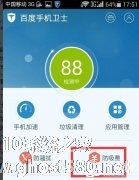-
小日常如何添加提醒 小日常设置提醒的方法
- 时间:2024-11-23 16:43:57
大家好,今天Win10系统之家小编给大家分享「小日常如何添加提醒 小日常设置提醒的方法」的知识,如果能碰巧解决你现在面临的问题,记得收藏本站或分享给你的好友们哟~,现在开始吧!
小日常如何添加提醒?小日常是一款生活记录软件,用户可以使用其对自己的日常生活进行记录。想要在小日常中添加习惯提醒,但是不知道具体怎么操作。下面就是小日常设置提醒的方法,一起来看一下。
1、如果想要把小日常里添加的习惯设置提醒,那么就应该在软件的主页右上角点击“+”按钮,从而进入编辑添加习惯的页面。

2、在这之后,我们需要在习惯库里选择需要添加的习惯类型,然后点击进入到习惯的编辑界面进行设置。

3、编辑添加新习惯的时候,滑动到下方找到“设置提现的时间”功能,点击“+”按钮就可以使用系统日历设置提醒时间了。

上面就是小日常设置提醒的方法,大家学会了吗?更多相关教程,请继续关注系统之家。
以上就是关于「小日常如何添加提醒 小日常设置提醒的方法」的全部内容,本文讲解到这里啦,希望对大家有所帮助。如果你还想了解更多这方面的信息,记得收藏关注本站~
『Win10系统之家www.ghost580.net*文章,未经允许不得转载!』
相关文章
-

小日常如何添加提醒?小日常是一款生活记录软件,用户可以使用其对自己的日常生活进行记录。想要在小日常中添加习惯提醒,但是不知道具体怎么操作。下面就是小日常设置提醒的方法,一起来看一下。
1、如果想要把小日常里添加的习惯设置提醒,那么就应该在软件的主页右上角点击“+”按钮,从而进入编辑添加习惯的页面。
2、在这之后,我们需要在习惯库里选择... -

小日常怎么设置桌面打卡?现在是很多朋友都在使用小日常这款软件,在小日常中我们可以设置桌面打卡功能,你知道要怎么进行设置吗?下面就给大家分享小日常设置桌面打卡的方法。
1、想要将小日常的打卡设置到桌面的话,大家需要通过右下角按钮进入个人中心,然后从菜单列表里找到“高级用户”功能。
2、接下来用户需要花费9.99元开通终身会员,这样才能够享受到会员专属的“桌面打卡... -

小日常怎么添加闹钟?在小日常中有个闹钟的功能,有些小伙伴还不知道要怎么添加闹钟功能,下面就给大家分享小日常添加闹钟的方法,想要添加闹钟的用户可以了解一下。
1、点击打开小日常app,点击右下角的习惯库,在习惯库中点击新建,选择习惯的类型。
2、接下来在新建习惯的页面里,点击开启下方“设置提醒”功能,从中添加习惯闹钟进行提醒。
3、进行时间设置就可以... -
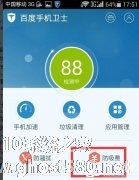
百度手机卫士如何设置流量监控提醒 百度手机卫士设置流量监控提醒的方法
百度手机卫士怎么设置流量监控提醒?百度手机卫士是一款强大的手机安全软件,为用户提供系统优化、垃圾清理、流量监控等服务。有时候不注意流量就会超标,百度手机卫士可以设置流量监控提醒,要怎么设置呢,下面就给大家分享具体步骤。
1、打开百度手机卫士后,点“防吸费”这个图标
2、点击流量已用区域
3、点击“手动设置”<imgsrc="http://ww...